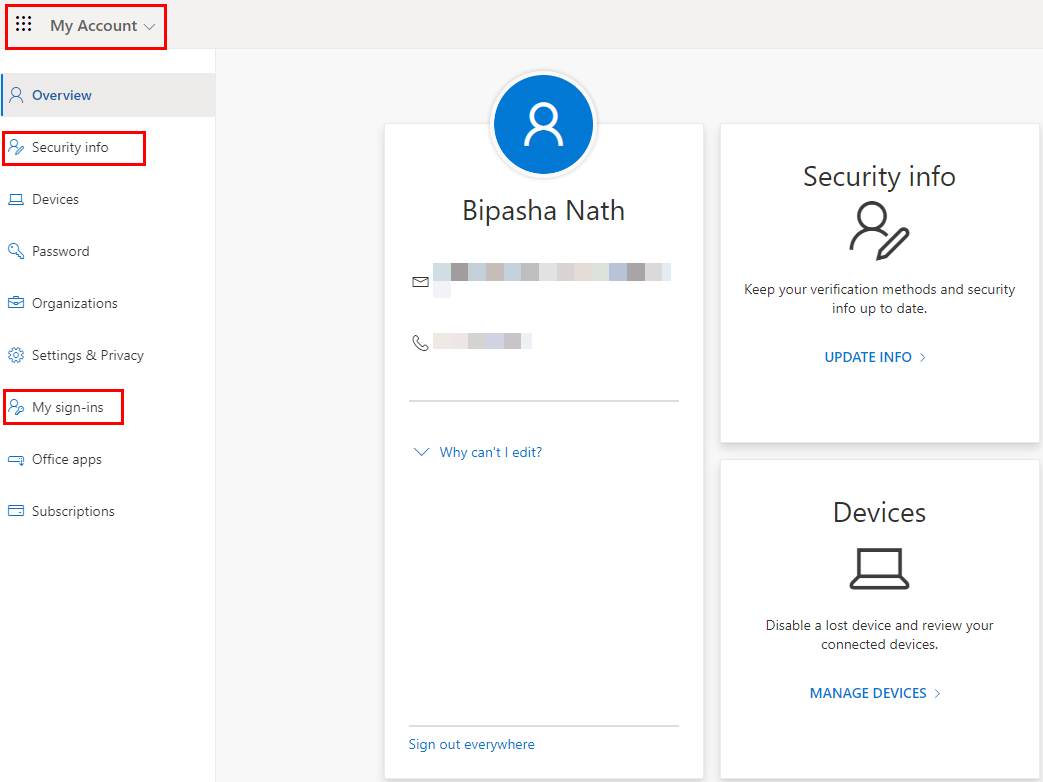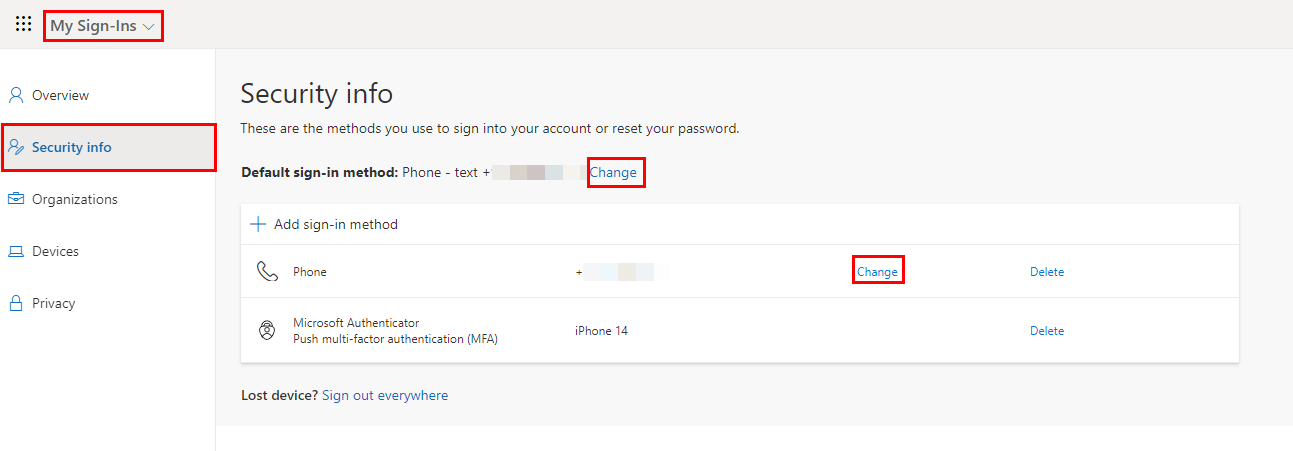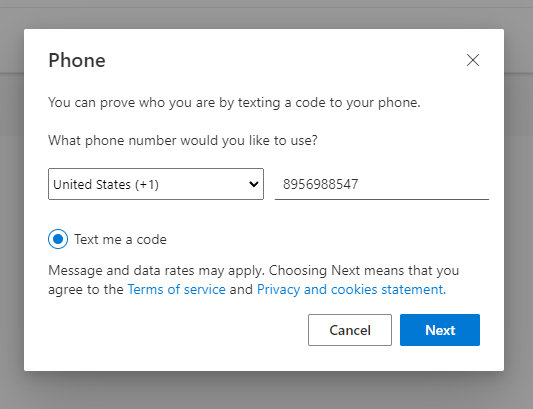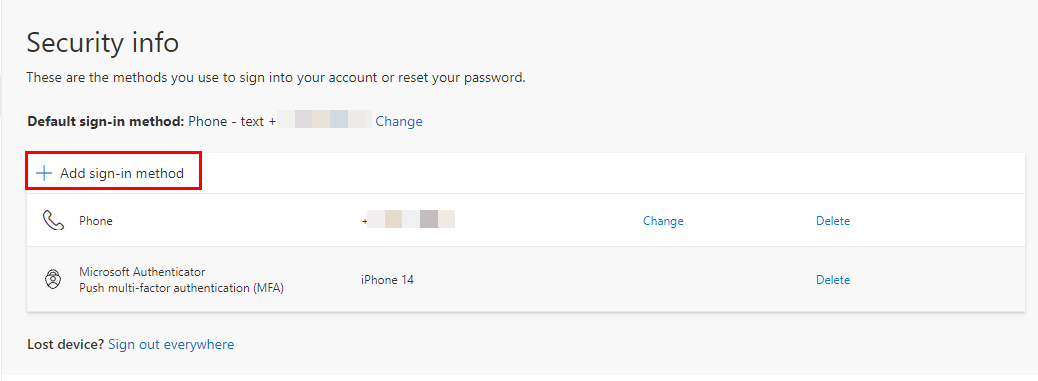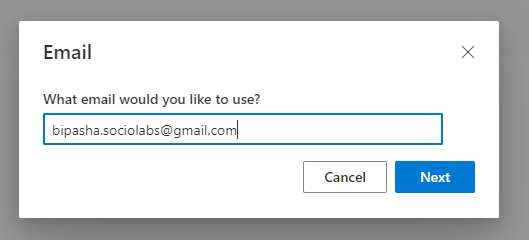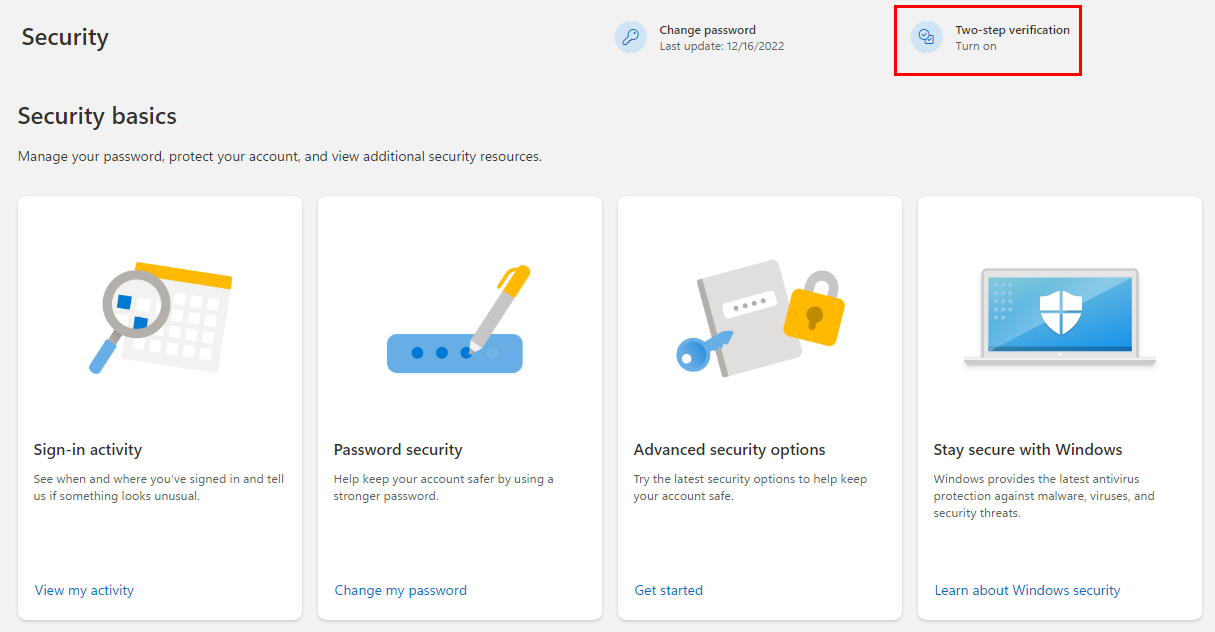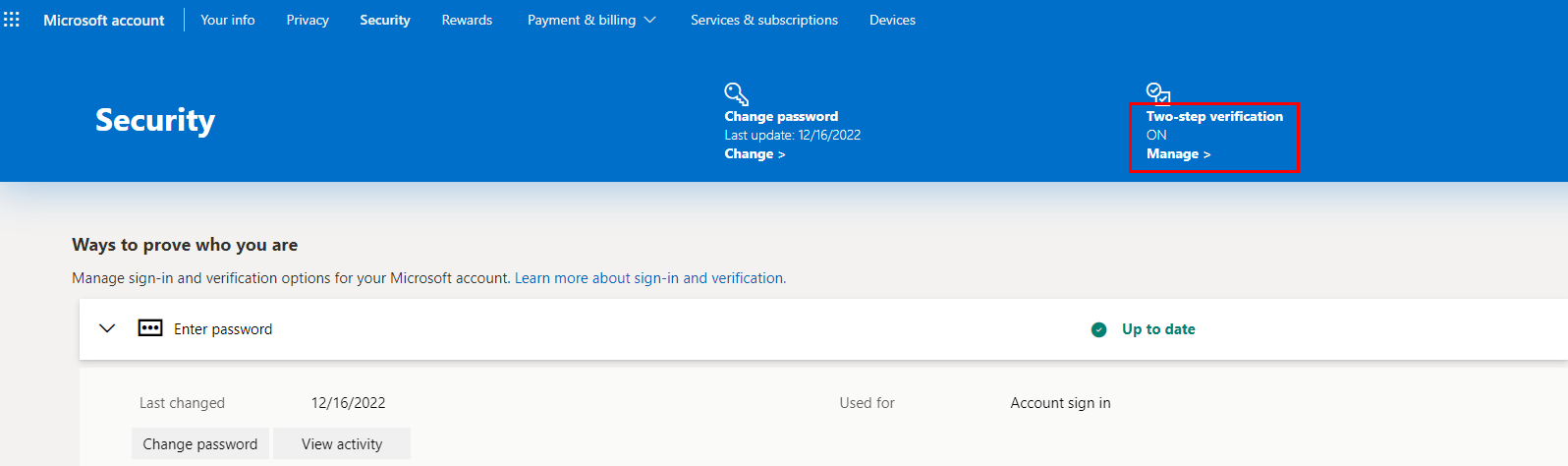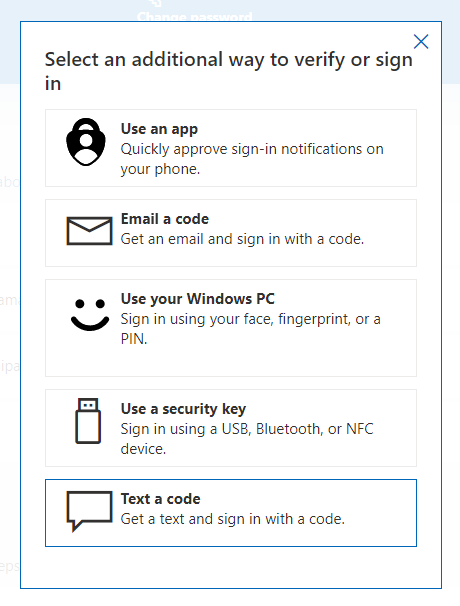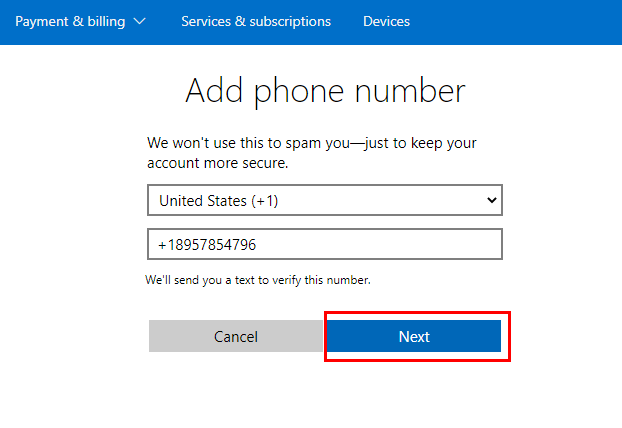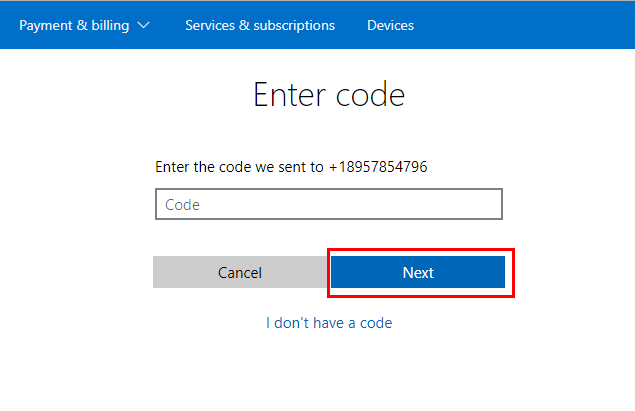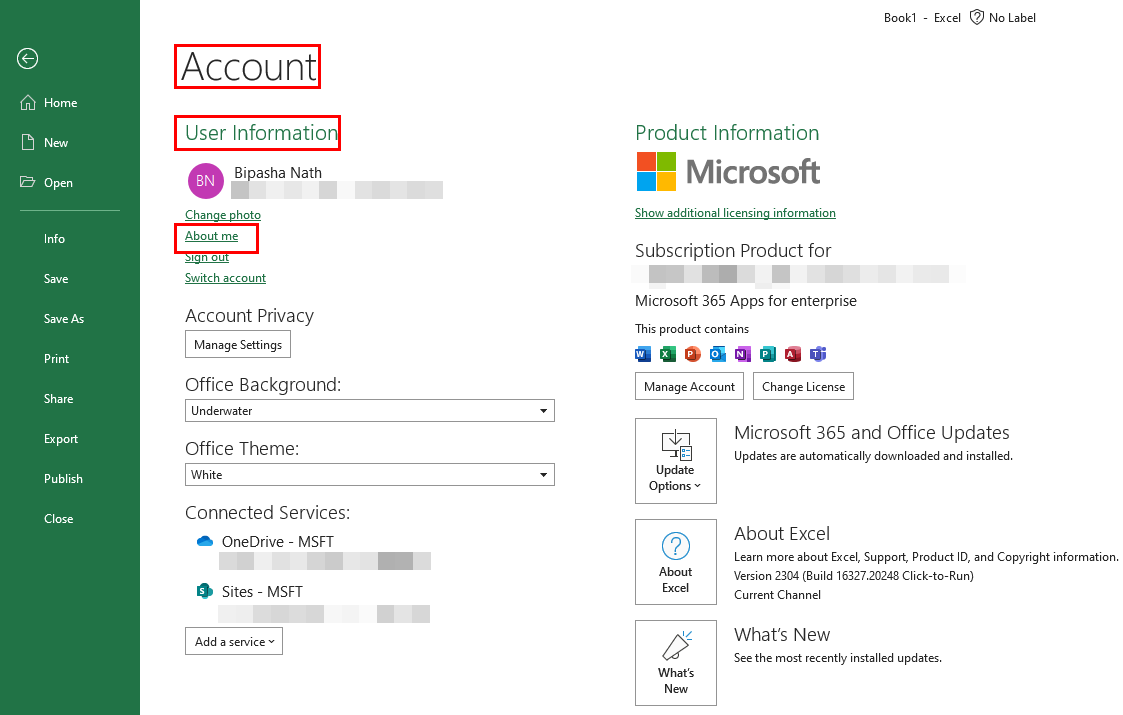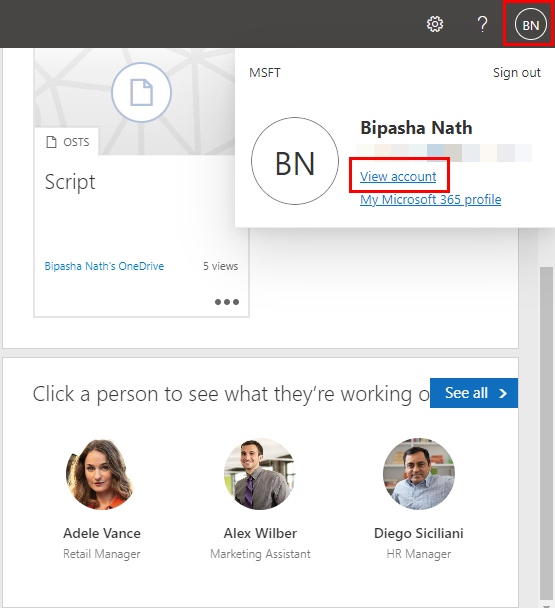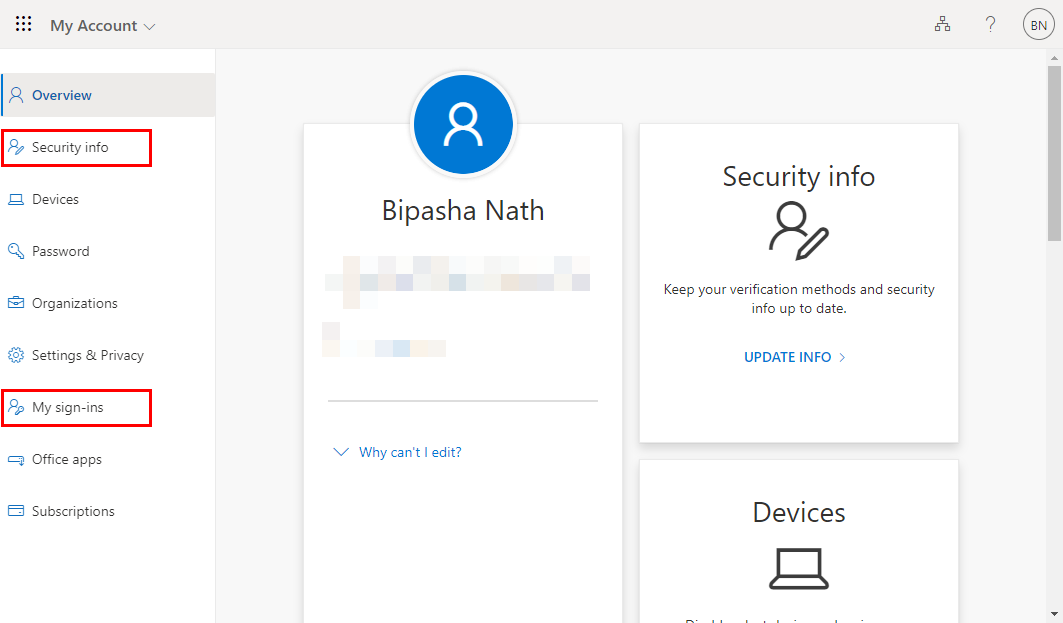A duhet të ndryshoni veçorinë e vërtetimit me dy faktorë të Microsoft 365 në një llogari emaili, numër telefoni, çelës sigurie ose Microsoft Authenticator, por nuk e dini se si?
Ekosistemi i internetit po bëhet gjithnjë e më shumë një biznes i rrezikshëm me rritjen e inteligjencës artificiale (AI) dhe mësimit të makinerive (ML). Ju mund të keni parë fytyrën e mirë të AI dhe ML në ChatGPT , Google Bard ose Bing AI Chat. Sidoqoftë, ai gjithashtu ka një anë të errët ku AI mund të përcaktojë shpejt fjalëkalimin e llogarisë tuaj duke analizuar gjurmët tuaja të internetit dhe zakonet e surfimit.
Për të mos përmendur se ka agjenci famëkeqe phishing që janë gjithmonë në gjueti. Për të luftuar këtë, Microsoft ju ofron vërtetim me dy faktorë ose vërtetim me shumë faktorë. Vazhdoni të lexoni për të mësuar gjithçka që ju nevojitet për Microsoft 2FA dhe mos u mbyllni kurrë jashtë llogarive tuaja të çmuara MSFT.
Arsyet për të ndryshuar vërtetimin me dy faktorë të Microsoft 365
- Ju duhet të ndryshoni numrin e telefonit celular.
- Ju keni përdorur SMS ose 2FA të bazuar në telefonata dhe duhet të kaloni te një çelës sigurie fizike.
- Individët dhe VIP-at e lidhur me sigurinë duhet të ndryshojnë rregullisht metodën 2FA të llogarisë së tyre MSFT.
- Ju dyshoni se dikush mund të ketë hakuar metodën ekzistuese 2FA dhe ka nevojë për një të re.
Si të ndryshoni vërtetimin me dy faktorë të Microsoft 365
Gjeni më poshtë mënyra të ndryshme për të modifikuar vërtetimin me shumë faktorë ose me dy faktorë në llogaritë tuaja të Microsoft:
Përdoruesit institucionalë ose të biznesit
Microsoft krijoi rrjedha të ndryshme pune për të siguruar një llogari me vërtetim me dy faktorë ose për të ndryshuar procesin 2FA për biznesin ose përdoruesit e abonuar nga përdoruesit e llogarisë personale ose falas. Gjeni më poshtë hapat për abonentët e llogarisë së punës, shkollës ose biznesit në MSFT:
- Hyni në portalin "Llogaria ime" e llogarisë suaj të biznesit ose të punës MSFT.
- Nëse nuk e keni aktivizuar ende 2FA, mund të shihni faqen për të konfiguruar vërtetimin 2FA ose me shumë faktorë.
- Ndiqni udhëzimet në ekran për të vazhduar.
- Nëse e keni konfiguruar tashmë 2FA në MSFT, futni fjalëkalimin dhe verifikoni hyrjen duke përdorur metodën aktuale 2FA.
- Pasi të hyni në portalin "Llogaria ime" , klikoni opsionet " Informacioni i sigurisë" ose "Identifikimi i mi" në panelin në anën e majtë.
- Ju dëshironi të përdorni aplikacionin Microsoft Authenticator për t'u identifikuar.
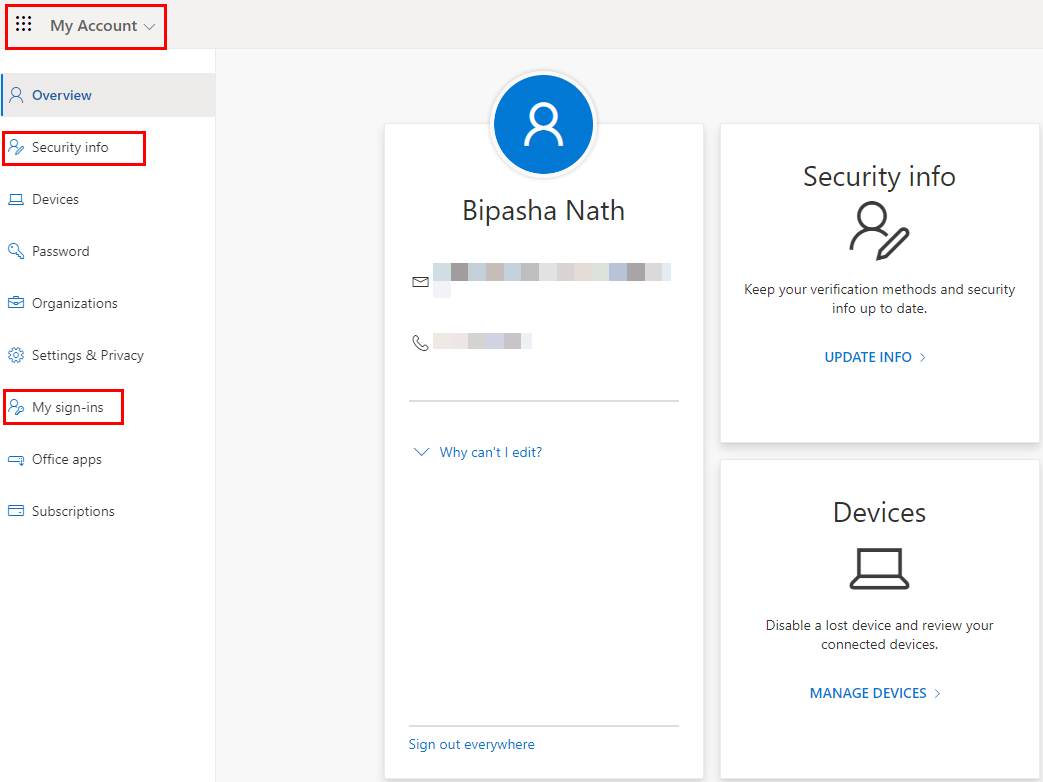
- Në faqen e informacionit të sigurisë , duhet të shihni të gjitha metodat aktuale të vërtetimit me dy faktorë, si:
- Mënyra e parazgjedhur e identifikimit: Telefon – Tekst +1-000-000-0000
- Telefoni
- Microsoft Authenticator
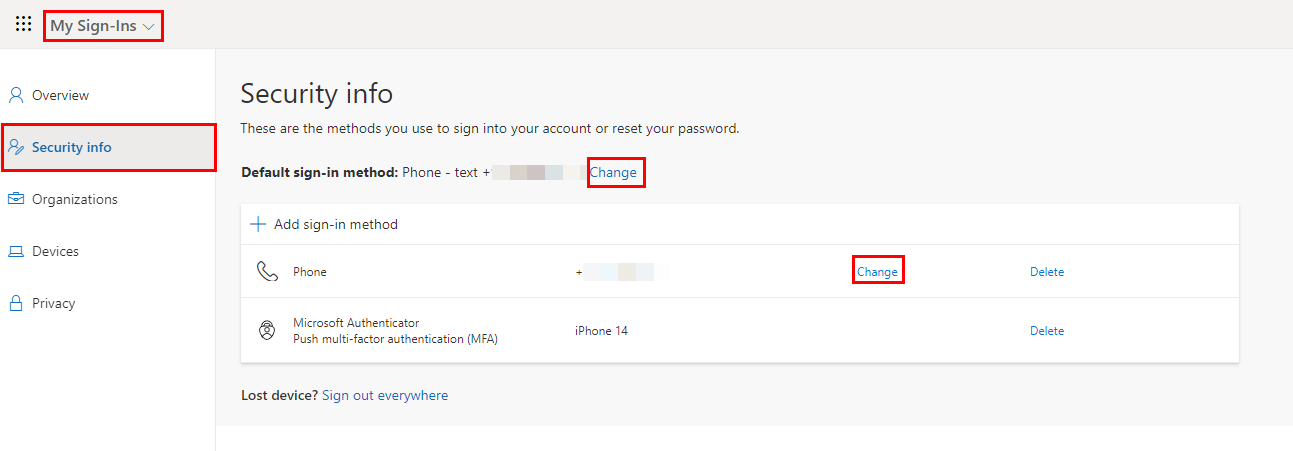
- Përveç aplikacionit Microsoft Authenticator, të gjitha opsionet 2FA do të shfaqin një buton Ndrysho .
- Kliko Ndrysho pranë metodës së telefonit dhe merr opsionin për të futur një numër të ri celular.
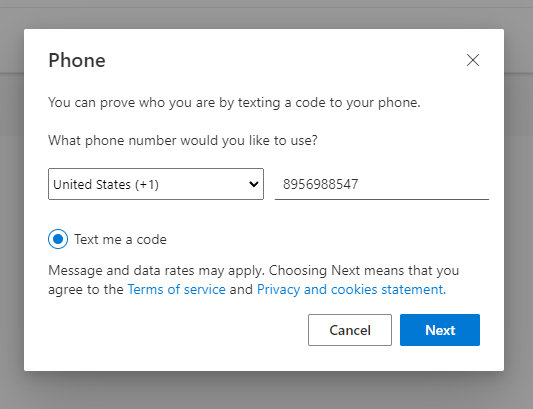
Ju mund të ndryshoni vërtetimin me dy faktorë të Microsoft 365 duke përdorur një numër të ndryshëm telefoni celular. Nëse dëshironi të merrni një kod vërtetimi me email në vend të një telefoni celular, ndiqni këto hapa:
- Klikoni "Shto metodën e hyrjes" në faqen e informacionit të sigurisë .
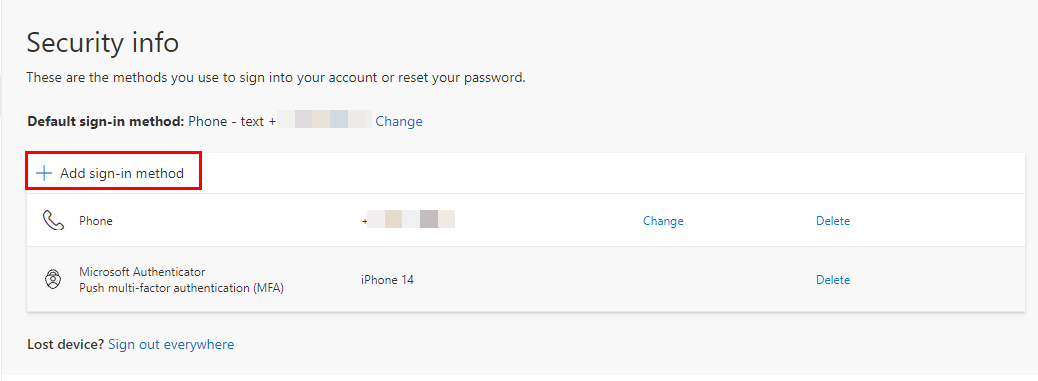
- Zgjidhni Email në menunë rënëse Shto një metodë dhe shtypni Shto .
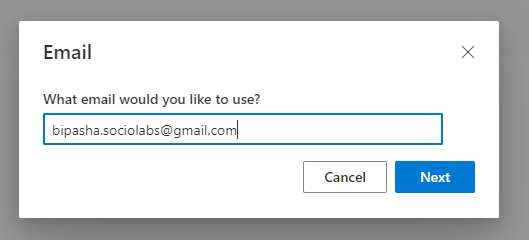
- Futni një email alternativ ku dëshironi që Microsoft të dërgojë kodet e sigurisë.
- Verifikoni emailin duke futur një kod të dërguar në atë email.
Ju keni shtuar me sukses emailin si sistemin e vërtetimit me dy faktorë në MSFT.
Përdoruesit e llogarisë personale të Microsoft
Ndryshimi ose konfigurimi i sistemit të vërtetimit me dy faktorë për llogarinë tuaj personale të Microsoft ndryshon pak nga metoda e mëparshme. Gjithashtu, sistemi i vërtetimit me dy faktorë nuk është i detyrueshëm për llogaritë personale dhe falas të Microsoft. Këtu janë hapat që duhet të provoni:
- Hyni në portalin e llogarisë Microsoft dhe klikoni Siguria në shiritin blu.
- Nëse shihni mesazhin Aktivizimi i verifikimit me dy hapa në krye, nuk e keni aktivizuar ende.
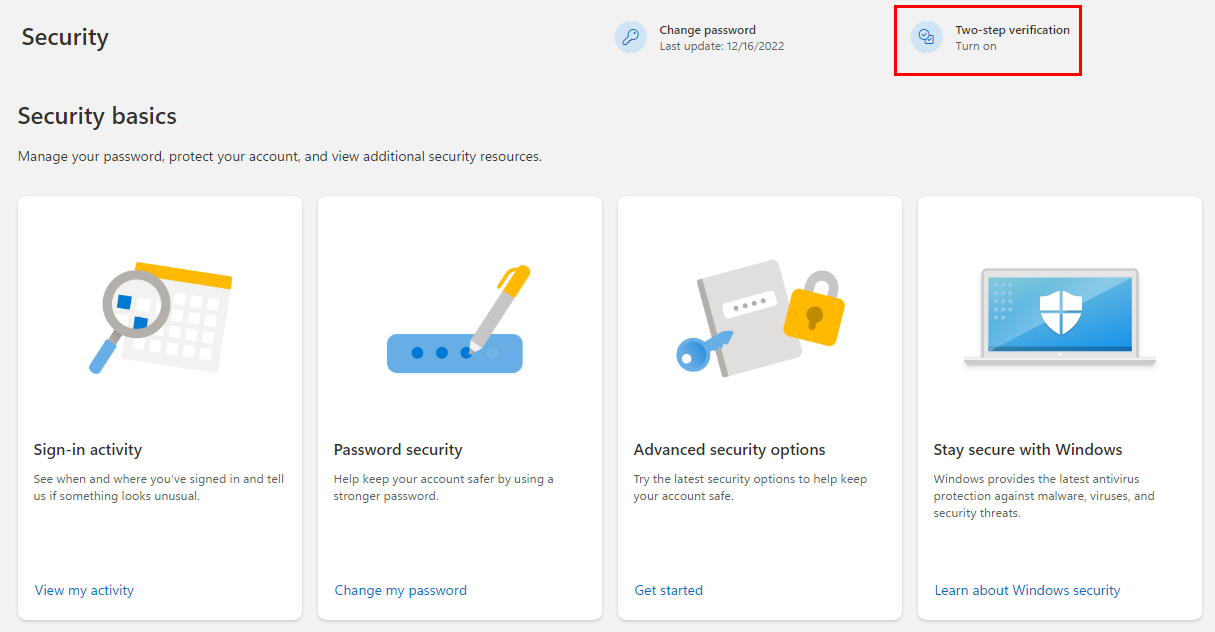
- Klikoni lidhjen dhe aktivizoni vërtetimin me dy faktorë.
- Nëse 2FA është në linjë, do të shihni ekranin e mëposhtëm kur të hyni në faqen e Sigurisë :
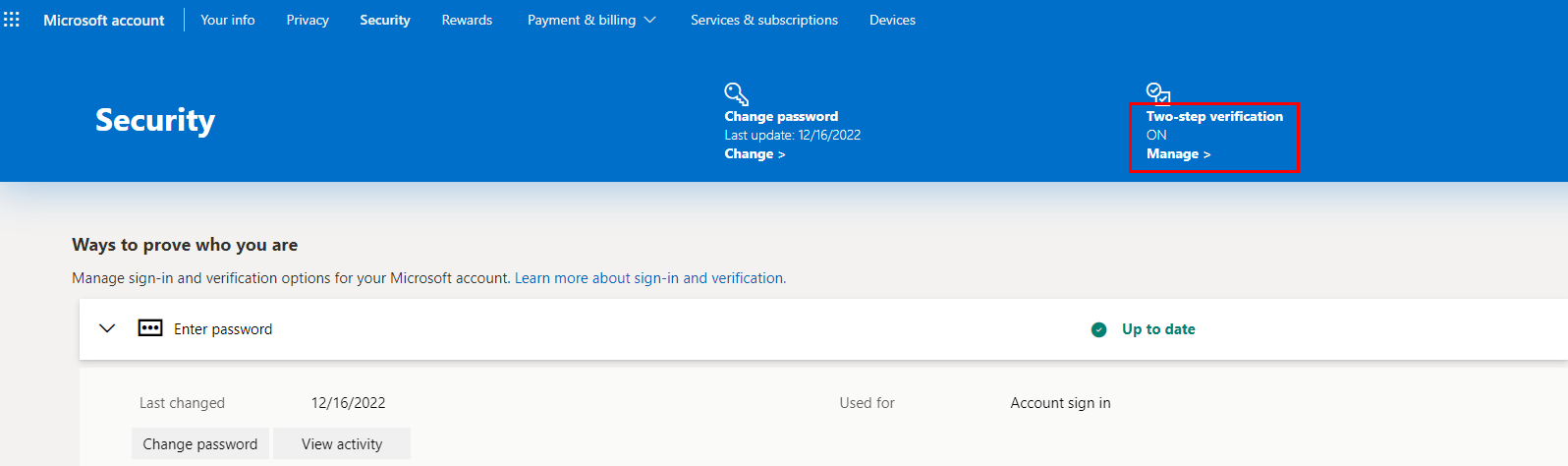
- Klikoni në lidhjen Shto një mënyrë të re për t'u identifikuar ose verifikuar .
- Do të shihni një dritare kërcyese me opsione 2FA si më poshtë:
- Përdorni një aplikacion
- Dërgo një kod me email
- Përdorni kompjuterin tuaj Windows
- Përdorni një çelës sigurie
- Shkruaj një kod
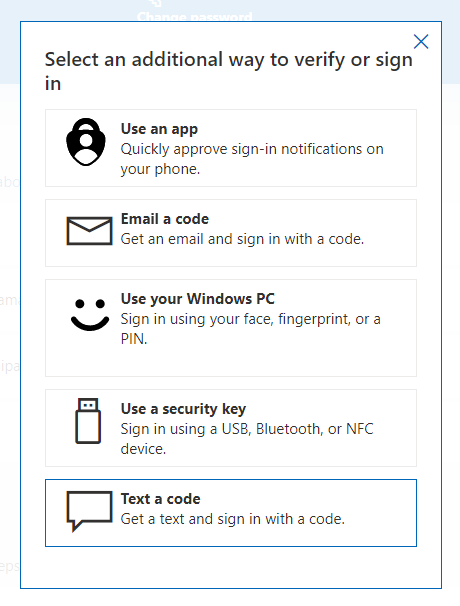
- Zgjidhni çdo opsion nga sa më sipër, si për shembull Shkroni një kod .
- Futni vendin tuaj dhe numrin e telefonit celular në Shto një numër telefoni dhe klikoni Tjetër .
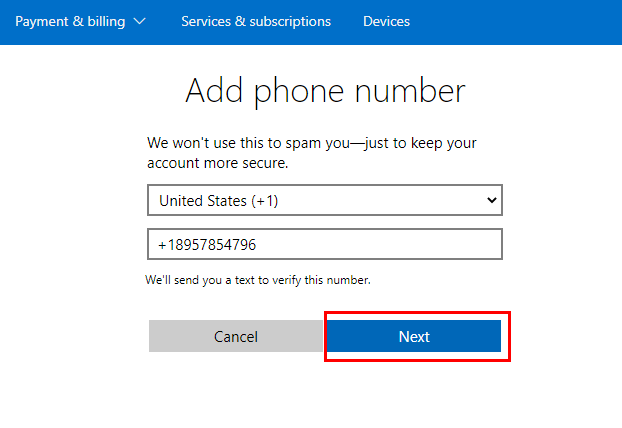
- Në dritaren "Fut kodin" , verifikojeni duke dërguar një kod të dërguar në celularin tuaj.
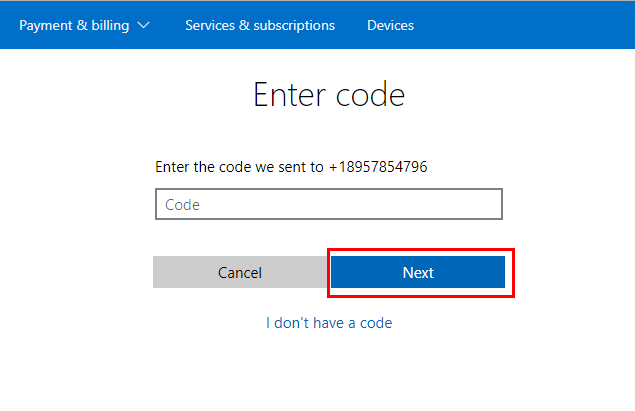
Duke përdorur çdo aplikacion desktopi Microsoft 365 ose Office 2021
Nëse jeni duke punuar në Excel ose Word dhe duhet të ndryshoni metodën 2FA, ndiqni këto hapa:
- Klikoni në skedën File në shiritin e Excel dhe zgjidhni Llogaria në panelin e lundrimit në anën e majtë.
- Nën seksionin Informacioni i përdoruesit në faqen e llogarisë , klikoni Rreth meje .
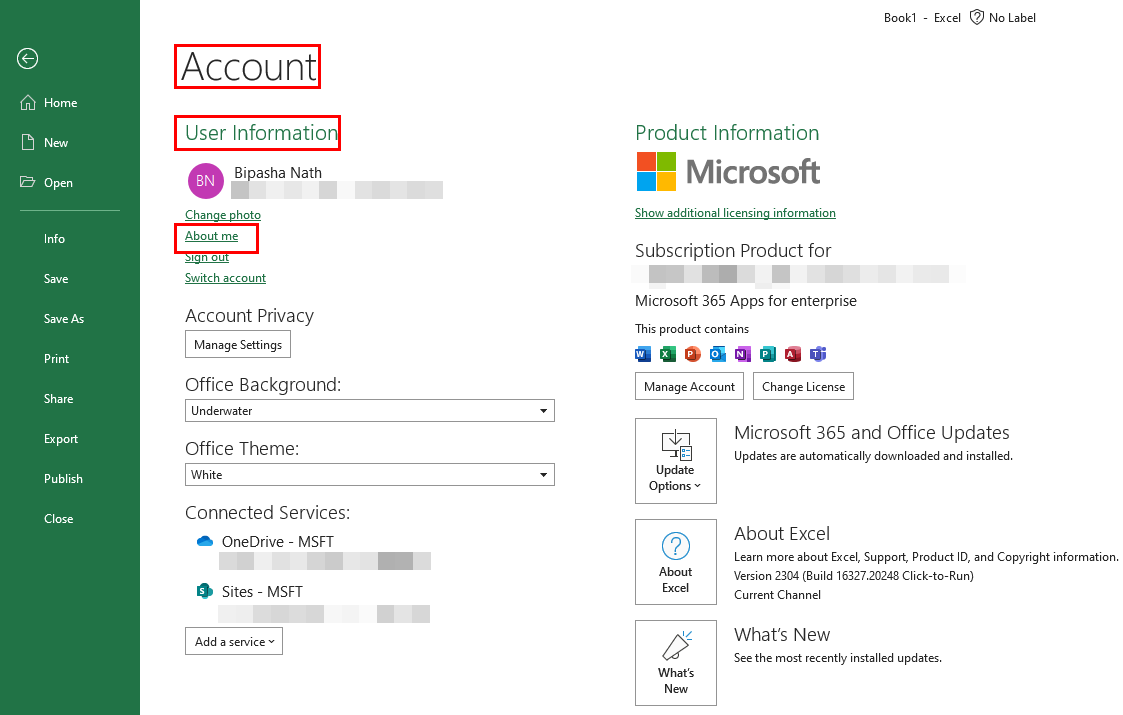
- Tani duhet të futni faqen e organizatës suaj në një shfletues uebi.
- Klikoni foton e profilit tuaj , avatarin MSFT ose inicialet në këndin e sipërm djathtas.
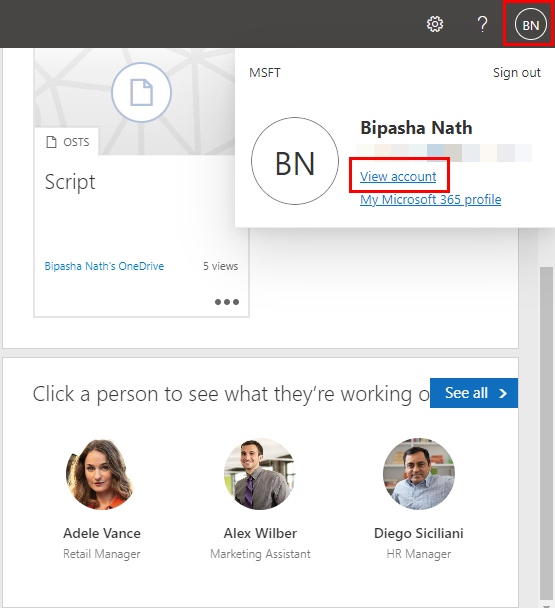
- Në menynë e kontekstit, klikoni Shiko llogarinë .
- Ndiqni hapat e përmendur në metodën e parë për të ndryshuar procesin e vërtetimit me dy faktorë të Microsoft 365.
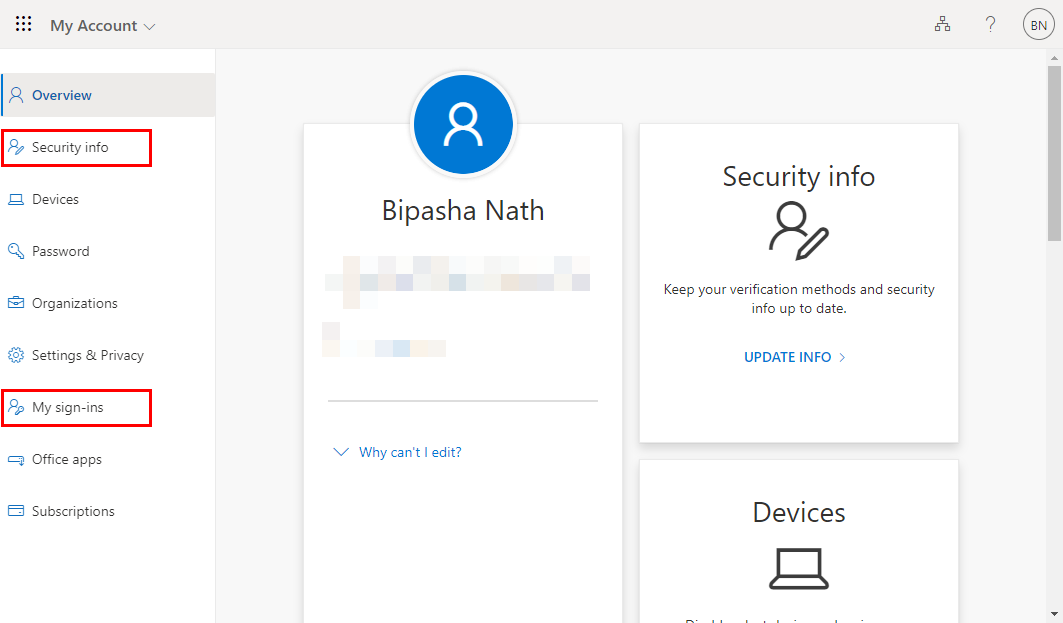
konkluzioni
Ndiqni hapat e përmendur më lart për të aktivizuar, ndryshuar ose rishikuar statusin e vërtetimit me dy faktorë të Microsoft 365 të llogarive tuaja MSFT. Nëse artikulli ju ndihmoi, komentoni më poshtë.
Më pas, mësoni se si të përdorni Microsoft PowerToys .